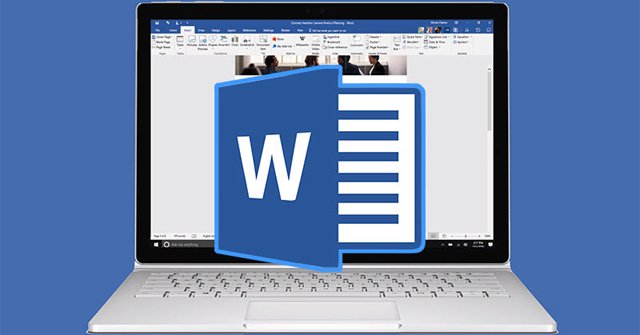Thêm khung trang bìa trên Word là thao tác không thể thiếu và quan trọng khi người dùng thiết kế bìa sổ báo cáo, bìa sổ luận văn,… Cách tạo khung bìa trên Word khác với việc tạo khung trên Word, do khung bìa cần thêm các họa tiết, kiểu dáng khác nhau để tăng thêm sự chuyên nghiệp cũng như thu hút người xem hơn.
Tùy theo loại tài liệu mà người dùng thiết kế để lựa chọn những kiểu khung bìa phù hợp, kèm họa tiết trong khung. Trước khi tạo khung viền thì người dùng cần tạo nội dung cho trang bìa. Trang bìa có thể tự tạo, hoặc sử dụng những kiểu trang bài có sẵn. Để tạo trang bìa người dùng tham khảo bài viết Cách tạo trang bìa tùy chỉnh trong Microsoft Word.
Lưu ý với người dùng, để tạo khung trang bìa đúng quy chuẩn thì chúng ta cần định dạng căn lề trang giấy in theo quy định. Hoặc có thể dùng kích thước Lề trên là 2 cm, Lề dưới là 2cm, Lề trái là 3cm, Lề phải là 1.5 cm. Nếu đơn vị trong Word là inch cần đổi sang cm theo bài viết Hướng dẫn cách đổi Inch sang cm trên Word.
1. Cách tạo khung bìa trên Word 2016, 2019
Chúng ta tạo trang bìa hoàn chỉnh như hình dưới đây.

Bước 1:
Nhấn vào tab Layout rồi chọn Margins nhấn tiếp vào Custom Margins…

Bước 2:
Xuất hiện hộp thoại Page Setup để chỉnh lề cho trang bìa. Người dùng căn chỉnh theo hình dưới đây.
- Top, Bottom: 2 cm
- Left: 3 cm
- Right: 2 cm
Các thông số còn lại để mặc định. Nhấn OK để căn chỉnh lại trang bìa.

Bước 3:
Sau khi đã xong phần trên, nhấn vào tab Design chọn Page Borders.

Bước 4:
Hiển thị giao diện mới nhấn vào mục Page Border trong hộp thoại Borders and Shading. Phần Style người dùng lựa chọn kiểu đường viền cho trang bìa. Color để chọn màu khung cho trang bìa và chọn độ rộng trong khung viền tại Width.
Nhớ đóng khung 4 cạnh cho trang bìa. Phần Apply to chọn This section – First page only để chỉ áp dụng kiểu khung này cho trang bìa đầu tiên. Nhấn tiếp vào nút Options.

Bước 5:
Trong giao diện mới người dùng có thể tùy chỉnh và căn lề viền với nội dung trong trang bìa. Phần Mesure from chọn Text và bỏ dấu toàn bộ những tùy chọn bên dưới để trang bìa được canh vào sát lề trang in, khi đóng cửa sổ không mất khung viền. Người dùng có thể xem qua phần Preview bên dưới.
Cuối cùng nhấn OK để tạo viền trang bìa.

Người dùng sẽ có viền trang bìa với kiểu khung nét đứt như hình dưới đây.

Bước 6:
Nếu người dùng muốn tạo khung viền kèm họa tiết trang trí, thì trong giao diện Borders and Shading phần Art sẽ có các họa tiết để thiết kế cho viền trang bìa Word.
Chúng ta cũng chỉnh độ rộng của họa tiết, màu sắc cho đường viền như bên trên.

Kết quả sẽ được trang bìa có họa tiết như hình dưới đây.
Bên cạnh việc tự tạo khung trang bìa, người dùng có thể tải một số khung bìa có sẵn trên Word theo bài viết Các mẫu khung viền đẹp trên Word.

Video hướng dẫn tạo viền bìa Word 2016, 2019
2. Cách tạo viền cho trang bìa Word 2007
Bước 1:
Sau khi đã tạo xong trang bìa chúng ta tiến hành căn lề theo chuẩn. Bạn nhấp chọn vào Page Layout > Margins > Custom Margins…

Bước 2:
Xuất hiện hộp thoại Page Setup, bạn nhập các thông số chỉnh căn lề như dưới đây:
- Top, Bottom: 2 cm
- Left: 3 cm
- Right: 2 cm
2 thông số còn lại là Gutter và Gutter position sẽ để theo mặc định. Nhấn OK để lưu lại thiết lập cho lề này.

Bước 3:
Sau khi đã thiết lập canh lề trang bìa chuẩn, để tạo khung viền cho bìa chúng ta sẽ nhấp vào tab Page Layout rồi chọn Page Border. Ở một số phiên bản Word khác, bạn có thể truy cập vào Design lựa chọn Page Borders.

Bước 4:
Xuất hiện hộp thoại Boaders and Sharing. Tại đây, click vào tab Page Border rồi nhìn xuống mục ART để lựa chọn khung viền cho bìa sổ trong danh sách xổ xuống.
Người dùng lựa chọn bất kỳ những mẫu viền nào từ menu Art , lựa chọn Width để tăng giảm độ dày của đường viền, Color để chỉnh màu cho khung viền. Sau đó tại mục Apply to nhấp vào lựa chọn This section – First page only, để áp dụng khung viền chỉ với trang bìa đầu tiên.
Bạn có thể xem trước khung bìa ở mục Preview bên cạnh. Nhấn tiếp vào mục Options sau đó chuyển sang giao diện mới.

Bước 5:
Ở mục Mesure from chọn Text và bỏ dấu toàn bộ những tùy chọn bên dưới để trang bìa được canh vào sát lề trang in, khi đóng sổ không mất khung viền. Nhấn OK để lưu lại
Quay trở lại giao diện thiết lập khung bìa, nhấn OK ở bên dưới giao diện để xác lập khung viền cho bìa.

Chúng ta sẽ được khung bìa như hình dưới đây.

Nếu muốn chèn họa tiết cho viền bìa trên Word chúng ta cũng nhấn vào mục Art để chọn họa tiết cho bìa trên Word.

Video hướng dẫn tạo viền bìa Word 2007
Như vậy người dùng đã có thể làm đẹp hơn cho bìa luận án, bìa giáo án, bìa sổ theo dõi,… bằng cách tạo thêm khung viền trên trang bìa ngay trên công cụ Word. Trước khi thực hiện bạn hãy nhớ căn chỉnh lề theo thông số quy định, hoặc sử dụng thông số bên trên để có được bìa sổ chuẩn kèm thêm khung viền xung quanh. Thường thì bạn cũng không nên đánh số trang cho trang bìa để bài báo cáo chuyên nghiệp hơn nhé.
Chúc các bạn thực hiện thành công!
- Cách chuyển in khổ A4 sang khổ A3 trong Word
- Cách tạo trang bìa tùy chỉnh trong Microsoft Word
- Bạn muốn in văn bản, dữ liệu trong Microsoft Excel. Không đơn giản như Word hay PDF đâu nhé! Hãy đọc bài sau!
- Google Maps cung cấp tính năng tìm nơi đậu xe
- Những ứng dụng Android đáng quan tâm của Microsoft phát triển
- Cách gạch ngang chữ trong Word, v̶i̶ế̶t̶ ̶c̶h̶ữ̶ ̶g̶ạ̶c̶h̶ ̶n̶g̶a̶n̶g̶ trong Word và Excel